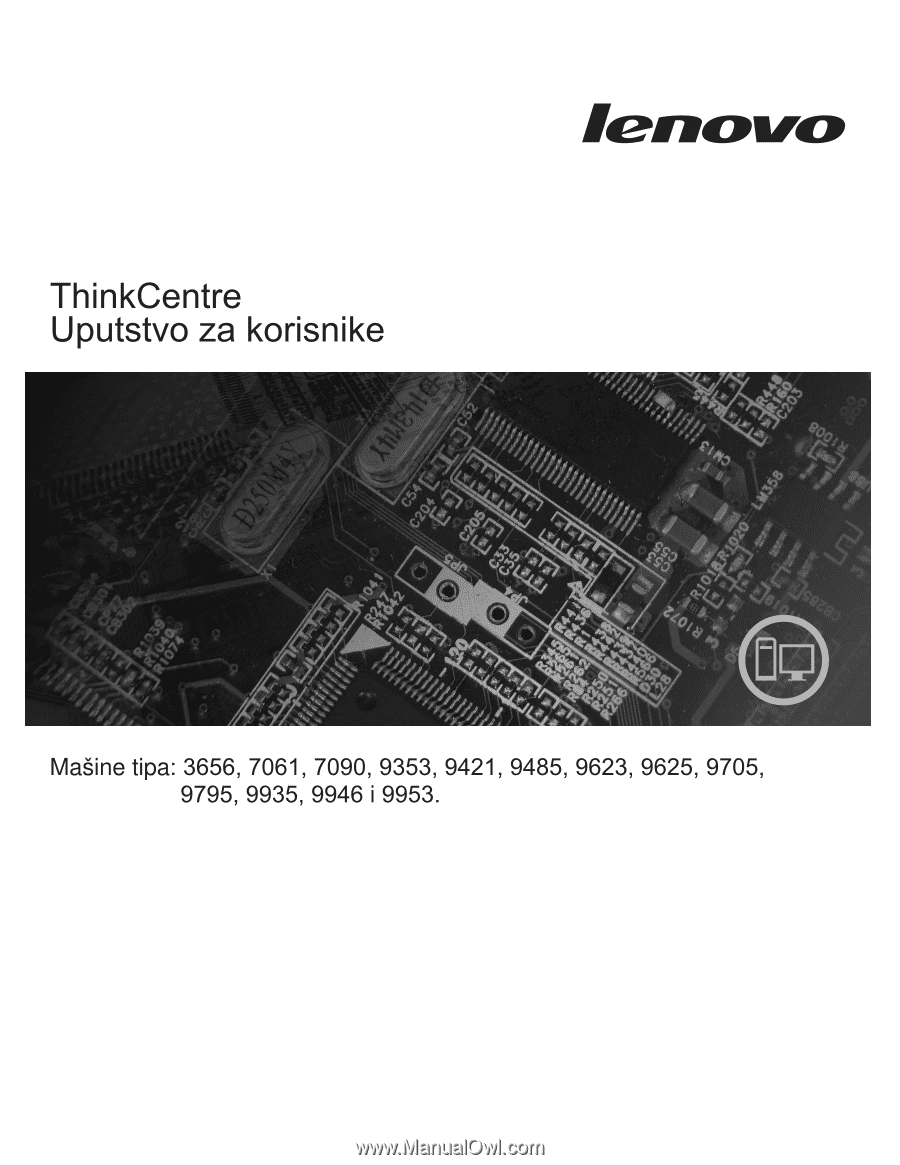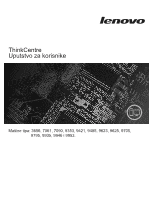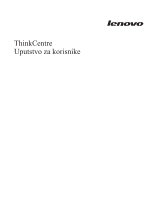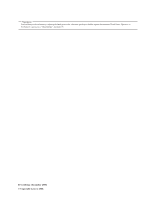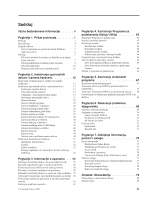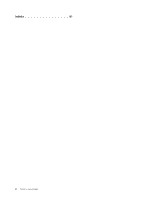Lenovo ThinkCentre A62 (Serbian/Latin) User guide
Lenovo ThinkCentre A62 Manual
 |
View all Lenovo ThinkCentre A62 manuals
Add to My Manuals
Save this manual to your list of manuals |
Lenovo ThinkCentre A62 manual content summary:
- Lenovo ThinkCentre A62 | (Serbian/Latin) User guide - Page 1
- Lenovo ThinkCentre A62 | (Serbian/Latin) User guide - Page 2
- Lenovo ThinkCentre A62 | (Serbian/Latin) User guide - Page 3
ThinkCentre Uputstvo za korisnike - Lenovo ThinkCentre A62 | (Serbian/Latin) User guide - Page 4
Napomena Pre korišćenja ovih informacija i njima podržanih proizvoda, obavezno pročitajte i budite sigurni da razumete ThinkCentre Uputstvo za bezbednost i garanciju i "Obaveštenja", na strani 79. Prvo izdanje (decembar 2008) © Copyright Lenovo 2008. - Lenovo ThinkCentre A62 | (Serbian/Latin) User guide - Page 5
prednjeg ventilatora 42 Zamena zadnjeg ventilatora 43 Zamena prednjeg audio i USB sklopa 45 Zamena unutrašnjeg zvuč BIOS-a 68 Poglavlje 6. Rešavanje problema i dijagnostika 69 Osnovno rešavanje problema 69 Programi za dijagnostiku 70 Lenovo System Toolbox 70 PC-Doctor for Windows PE 71 PC - Lenovo ThinkCentre A62 | (Serbian/Latin) User guide - Page 6
Indeks 81 iv Uputstvo za korisnike - Lenovo ThinkCentre A62 | (Serbian/Latin) User guide - Page 7
ovih bezbednosnih informacija smanjuje rizik od povrede ili oštećenja proizvoda. Ukoliko više ne posedujete primerak ThinkCentre Uputstva za bezbednost i garanciju, možete ga preuzeti sa Interneta na Lenovo® veb lokaciji za podršku: http://www.lenovo.com/support © Copyright Lenovo 2008 v - Lenovo ThinkCentre A62 | (Serbian/Latin) User guide - Page 8
vi Uputstvo za korisnike - Lenovo ThinkCentre A62 | (Serbian/Latin) User guide - Page 9
bezbedno radite. Napomena: Koristite samo računarske delove koje obezbe uje Lenovo. U ovom delu ćete pronaći pregled računarskih funkcija i ) v Priključak na sistemskoj ploči za grafički adapter PCI Express x16 Audio podsistem v High Definition (HD) sa Realtek ALC662 v Priključak na prednjoj tabli za - Lenovo ThinkCentre A62 | (Serbian/Latin) User guide - Page 10
pokretanje sistema v Softver za upravljanje sistemom BIOS i SM v Mogućnost čuvanja rezultata Tri audio priključka (priključak za audio ulaz, priključak za audio izlaz i priključak za mikrofon) na zadnjoj tabli v Dva audio priključka Configuration and Power Interface (ACPI - Napredni interfejs za - Lenovo ThinkCentre A62 | (Serbian/Latin) User guide - Page 11
Sigurnosne funkcije v Korisničke i administratorske lozinke za pristup BIOS-u v Podrška za dodatak integrisane lančane brave (Kensington sistema još uvek je u tok u vreme štampanja ove publikacije. Kompanija Lenovo može identifikovati još neke operativne sisteme kao kompatibilne sa vašim računarom - Lenovo ThinkCentre A62 | (Serbian/Latin) User guide - Page 12
Specifikacije U ovom delu ćete pronaći listu fizičkih specifikacija vašeg računara. Dimenzije Širina: 175 mm (6,9 inča) Visina: 402 mm (15.8 inča) Dubina: 440 mm (17,3 inča) Težina Maksimalna konfiguracija pri transportu: 11 kg (24 libri) Okruženje Temperatura vazduha: Operativna: od 10° do 35°C (od - Lenovo ThinkCentre A62 | (Serbian/Latin) User guide - Page 13
paketa(TVT aplikacija, upravljačkih programa, BIOS ispravki, i drugih aplikacija nezavisnih proizvo ača). PC-Doctor for Windows PE je fabrički prethodno instaliran na hard disk. Program za dijagnostiku je deo Rescue and Recovery radnog okruženja svakog Lenovo računara koji otkriva hardverske probleme - Lenovo ThinkCentre A62 | (Serbian/Latin) User guide - Page 14
ako ne možete da pokrenete Windows operativni sistem ili ako Lenovo System Toolbox nije uspeo da izoluje moguće probleme. Pogledajte "PC-Doctor for Windows PE" na strani 71 za više informacija. Adobe Reader Adobe Reader je alat koji se koristi za pregledavanje, štampanje i pretraživanje dokumenata u - Lenovo ThinkCentre A62 | (Serbian/Latin) User guide - Page 15
Položaji Položaj kontrolnih elemenata i priključaka na prednjoj strani računara Ilustracija 1 prikazuje položaj kontrolnih elemenata i priključaka na prednjoj strani računara. Napomena: Nemaju svi modeli računara navedene kontrolne elemente i priključke. Ilustracija 1. Položaji prednjih kontrola i - Lenovo ThinkCentre A62 | (Serbian/Latin) User guide - Page 16
VGA monitor 8 USB priključci (4) 9 Eternet priključak 10 USB priključci (2) 11 Priključak za mikrofon 12 Priključak za linijski audio izlaz 13 Priključak za linijski audio ulaz 14 Priključak za PCI Express x1 adapter 15 Priključak za PCI Express x16 grafičku karticu 16 Priključci - Lenovo ThinkCentre A62 | (Serbian/Latin) User guide - Page 17
za priključivanje kabla za lokalnu mrežu (LAN). Napomena: Kako bi rad sa računarom bio u saglasnosti sa FCC Class B ograničenjem, koristite Eternet kabl kategorije 5. Priključak za linijski audio izlaz Koristi se za slanje audio signala iz računara u spoljni ure aj, kao što su stereo zvučnici sa - Lenovo ThinkCentre A62 | (Serbian/Latin) User guide - Page 18
Položaj komponenti Da biste otvorili kućište računara, pogledajte "Otvaranje kućišta računara" na strani 14. Ilustracija 3 pokazuje položaje različitih komponenti u računaru. Ilustracija 3. Položaj komponenti 1 Hladnjak i sklop ventilatora 2 Memorijski moduli 3 Baterija 4 Priključak za PCI Express - Lenovo ThinkCentre A62 | (Serbian/Latin) User guide - Page 19
Semiconductor)/oporavak″ 16 Prednji USB priključak 1 17 Serijski (COM2) priključak 18 Serijski (COMl) priključak 19 Ulazni priključak za CD 20 Prednji audio priključak 21 Priključci za adaptere (2) 22 Priključak za PCI Express x16 grafičku karticu 23 Priključak za PCI Express x1 adapter - Lenovo ThinkCentre A62 | (Serbian/Latin) User guide - Page 20
12 Uputstvo za korisnike - Lenovo ThinkCentre A62 | (Serbian/Latin) User guide - Page 21
koje vam je isporučeno uz računar. Da biste dobili primerak ThinkCentre uputstva za bezbednost i garanciju, posetite veb lokaciju: http://www.lenovo.com/support Napomena: Koristite samo računarske delove koje obezbe uje Lenovo. Instaliranje spoljnih delova Na računar mogu da se priključe spoljni - Lenovo ThinkCentre A62 | (Serbian/Latin) User guide - Page 22
biste identifikovali potrebni priključak, a zatim koristite uputstva isporučena sa datom opcijom koja će vam pomoći da napravite vezu i instalirate bilo koji softver ili upravljačke programe neophodne za opciju. Otvaranje kućišta računara UPOZORENJE: Isključite računar i sačekajte tri do pet minuta - Lenovo ThinkCentre A62 | (Serbian/Latin) User guide - Page 23
6. Pritisnite dugme za otpuštanje kućišta koje se nalazi sa strane kućišta i pomerite kućište ka nazad kako biste ga skinuli. Ilustracija 5. Otvaranje kućišta računara Poglavlje 2. Instaliranje opcionalnih delova i zamena hardvera 15 - Lenovo ThinkCentre A62 | (Serbian/Latin) User guide - Page 24
Uklanjanje i instaliranje prednje maske U ovom delu ćete pronaći instrukcije o tome kako da uklonite i instalirate prednju masku. 1. Otvorite kućište računara. Pogledajte "Otvaranje kućišta računara" na strani 14. 2. Skinite prednju masku otkačivanjem tri plastične kartice na levoj strani i - Lenovo ThinkCentre A62 | (Serbian/Latin) User guide - Page 25
za bezbednost i garanciju koje vam je isporučeno uz računar. Da biste dobili primerak ThinkCentre uputstva za bezbednost i garanciju, posetite veb lokaciju: http://www.lenovo.com/support U ovom delu ćete pronaći informacije i uputstva o ugradnji ili uklanjanju adaptera. Vaš računar ima četiri - Lenovo ThinkCentre A62 | (Serbian/Latin) User guide - Page 26
Da biste instalirali adapter, postupite na sledeći način: 1. Otvorite kućište računara. Pogledajte "Otvaranje kućišta računara" na strani 14. 2. Na zadnjoj strani računara pritisnite dugme 1 za otkačivanje da biste otvorili rezu adaptera 2 i uklonili zaštitu priključka. Ilustracija 7. Otvaranje reze - Lenovo ThinkCentre A62 | (Serbian/Latin) User guide - Page 27
3. Izvadite adaptersku karticu iz antistatičkog pakovanja. 4. Instalirajte adapter u odgovarajući priključak na sistemskoj ploči. Pogledajte "Prepoznavanje delova na sistemskoj ploči" na strani 11. Ako zamenjujete stari adapter, uklonite stari adapter koji zamenjujete pre nego što ćete instalirati - Lenovo ThinkCentre A62 | (Serbian/Latin) User guide - Page 28
5. Pomerite bravicu adapterske kartice u zatvoreni položaj da biste pričvrstili adapter. Ilustracija 8. Zatvaranje reze adaptera Sledeći korak: v Za rad sa drugim opcionalnim delom, pogledajte odgovarajuće poglavlje. v Da biste završili instalaciju, pročitajte "Završni radovi prilikom zamene delova" - Lenovo ThinkCentre A62 | (Serbian/Latin) User guide - Page 29
za bezbednost i garanciju koje vam je isporučeno uz računar. Da biste dobili primerak ThinkCentre uputstva za bezbednost i garanciju, posetite veb lokaciju: http://www.lenovo.com/support Računar poseduje četiri priključka za instaliranje ili zamenu dvorednih memorijskih modula dvostruke brzine - Lenovo ThinkCentre A62 | (Serbian/Latin) User guide - Page 30
Ako menjate stari memorijski modul, otvorite sigurnosne kopče i uklonite memorijski modul koji želite da zamenite onako kako je prikazano na slici. Ilustracija 10. Va enje memorijskog modula 5. Postavite memorijski modul iznad priključka za memoriju. Proverite da li je žleb 1 na memorijskom modulu - Lenovo ThinkCentre A62 | (Serbian/Latin) User guide - Page 31
Instaliranje unutrašnjih ure aja U ovom delu ćete pronaći uputstva o tome kako da instalirate interne ure aje. Unutrašnji ure aji su ure aji koje računar koristi da bi očitao ili sačuvao podatke. Možete dodati ure aje računaru kako biste povećali kapacitet mesta za čuvanje i omogućili da računar oč - Lenovo ThinkCentre A62 | (Serbian/Latin) User guide - Page 32
Ilustracija 12 prikazuje položaj ležišta ure aja. Ilustracija 12. Položaji ležišta ure aja Na sledećoj listi opisan je tip i veličina ure aja koje možete instalirati u svako ležište: 1 Ležište 1 - maksimalna visina: 43,0 mm (1,7 inča) 2 Ležište 2 - maksimalna visina: 43,0 mm (1,7 inča) 3 Ležište - Lenovo ThinkCentre A62 | (Serbian/Latin) User guide - Page 33
Uputstvo za bezbednost i garanciju koje vam je isporučeno uz računar. Da biste dobili primerak ThinkCentre uputstva za bezbednost i garanciju, posetite veb lokaciju: http://www.lenovo.com/support Ure aj može biti instaliran u ležište 1 ili u ležište 2. Da biste instalirali ure aj u ležište - Lenovo ThinkCentre A62 | (Serbian/Latin) User guide - Page 34
6. Za 5,25-inčni ure aj, stavite potporni držač na stranu ure aja. Ilustracija 14. Instaliranje potpornog držača 7. Za 3,5-inčni ure aj, morate koristiti univerzalni 5,25 do 3,5-inčni adapter za držač. Možete nabaviti univerzalni adapter za držač 5,25 do 3,5-inča od lokalnog preprodavca ili ako se - Lenovo ThinkCentre A62 | (Serbian/Latin) User guide - Page 35
4. Prona ite slobodan petožilni priključak za napajanje i spojite ga sa ure ajem. Ilustracija 16. Povezivanje serijske ATA disk jedinice Sledeći korak v Za rad sa drugim opcionalnim delom, pogledajte odgovarajuće poglavlje. v Da biste završili instalaciju, pročitajte "Završni radovi prilikom zamene - Lenovo ThinkCentre A62 | (Serbian/Latin) User guide - Page 36
Uputstvo za bezbednost i garanciju koje vam je isporučeno uz računar. Da biste dobili primerak ThinkCentre uputstva za bezbednost i garanciju, posetite veb lokaciju: http://www.lenovo.com/support Računar ima poseban tip memorije koja čuva datum, vreme i postavke za ugra ene funkcije, kao što - Lenovo ThinkCentre A62 | (Serbian/Latin) User guide - Page 37
Uputstvo za bezbednost i garanciju koje vam je isporučeno uz računar. Da biste dobili primerak ThinkCentre uputstva za bezbednost i garanciju, posetite veb lokaciju: http://www.lenovo.com/support U ovom odeljku ćete pronaći uputstva o tome kako da zamenite sklop jedinice za napajanje. 1. Otvorite ku - Lenovo ThinkCentre A62 | (Serbian/Latin) User guide - Page 38
Uputstvo za bezbednost i garanciju koje vam je isporučeno uz računar. Da biste dobili primerak ThinkCentre uputstva za bezbednost i garanciju, posetite veb lokaciju: http://www.lenovo.com/support U ovom delu ćete pronaći uputstva o tome kako da zamenite hladnjak i ventilator. 1. Otvorite kućište ra - Lenovo ThinkCentre A62 | (Serbian/Latin) User guide - Page 39
5. Okrenite ručicu 1 da biste oslobodili držač hladnjaka i ventilatora, a zatim odvojite držač od plastičnog potpornog držača. Ilustracija 20. Skidanje hladnjaka i sklopa ventilatora Napomena: Možda ćete morati pažljivo da zaokrenete hladnjak i sklop ventilatora da biste ih odvojili od - Lenovo ThinkCentre A62 | (Serbian/Latin) User guide - Page 40
Uputstvo za bezbednost i garanciju koje vam je isporučeno uz računar. Da biste dobili primerak ThinkCentre uputstva za bezbednost i garanciju, posetite veb lokaciju: http://www.lenovo.com/support U ovom delu ćete pronaći uputstva o tome kako da zamenite primarni hard disk. Važno Kada dobijete - Lenovo ThinkCentre A62 | (Serbian/Latin) User guide - Page 41
4. Pritisnite plavu karticu 1 , kliznim pokretom povucite rešetku hard diska 2 unazad i izvucite je prema spolja. Ilustracija 22. Va enje primarnog hard diska 5. Izvadite rešetku hard diska iz šasije jednostavnim, kliznim pokretom prema spolja. 6. Povucite plavu ručku 3 kako biste oslobodili i - Lenovo ThinkCentre A62 | (Serbian/Latin) User guide - Page 42
8. Da biste instalirali novi hard disk u plavi držač, olabavite ležište i poravnajte iglicu 1 , iglicu 2 , iglicu 3 i iglicu 4 na držaču sa rupicama na hard disku. Ne dodirujte otvorena kola 5 na donjem delu hard diska. Ilustracija 23. Instaliranje primarnog hard diska u rešetku 9. Klizanjem gurajte - Lenovo ThinkCentre A62 | (Serbian/Latin) User guide - Page 43
Uputstvo za bezbednost i garanciju koje vam je isporučeno uz računar. Da biste dobili primerak ThinkCentre uputstva za bezbednost i garanciju, posetite veb lokaciju: http://www.lenovo.com/support U ovom delu ćete pronaći uputstva o tome kako da zamenite sekundarni hard disk. Važno: Kada dobijete - Lenovo ThinkCentre A62 | (Serbian/Latin) User guide - Page 44
Da biste zamenili sekundarni hard disk: 1. Otvorite kućište računara. Pogledajte "Otvaranje kućišta računara" na strani 14. 2. Prona ite sekundarni hard disk. Pogledajte "Specifikacije ure aja" na strani 23. 3. Isključite signalne i napojne kablove sa hard diska. 4. Pritisnite plavo dugme da biste - Lenovo ThinkCentre A62 | (Serbian/Latin) User guide - Page 45
8. Da biste instalirali novi hard disk u plavi držač, olabavite ležište i poravnajte iglicu 1 , iglicu 2 , iglicu 3 i iglicu 4 na držaču sa rupicama na hard disku. Ne dodirujte otvorena kola 5 na donjem delu hard diska. Ilustracija 26. Instaliranje sekundarnog hard diska u držač Poglavlje 2. - Lenovo ThinkCentre A62 | (Serbian/Latin) User guide - Page 46
Uputstvo za bezbednost i garanciju koje vam je isporučeno uz računar. Da biste dobili primerak ThinkCentre uputstva za bezbednost i garanciju, posetite veb lokaciju: http://www.lenovo.com/support U ovom delu ćete pronaći uputstva o tome kako da zamenite optički ure aj. 1. Otvorite kućište - Lenovo ThinkCentre A62 | (Serbian/Latin) User guide - Page 47
3. Pritisnite plavo dugme za otpuštanje i izvucite optički ure aj sa prednjeg dela računara. Napomena: Postoji rezervni nosač 1 pričvršćen za stranu gornje rešetke ure aja. Ilustracija 28. Va enje optičkog ure aja 4. Izvadite potporni nosač sa ure aja koji zamenjujete i instalirajte ga na novi ure - Lenovo ThinkCentre A62 | (Serbian/Latin) User guide - Page 48
Uputstvo za bezbednost i garanciju koje vam je isporučeno uz računar. Da biste dobili primerak ThinkCentre uputstva za bezbednost i garanciju, posetite veb lokaciju: http://www.lenovo.com/support U zavisnosti od modela, vaš računar možda nema instaliranu disketnu jedinicu ili čitač kartica. U ovom - Lenovo ThinkCentre A62 | (Serbian/Latin) User guide - Page 49
5. Uklonite potporni držač sa neispravne disketne jedinice ili čitača kartica i ugradite ga na novu disketnu jedinicu ili čitač kartica. Ilustracija 31. Potporni držač za disketne jedinice ili čitač kartica 6. Umetnite novu disketnu jedinicu ili čitač kartice u ležište sve dok ne škljocne na svoje - Lenovo ThinkCentre A62 | (Serbian/Latin) User guide - Page 50
Uputstvo za bezbednost i garanciju koje vam je isporučeno uz računar. Da biste dobili primerak ThinkCentre uputstva za bezbednost i garanciju, posetite veb lokaciju: http://www.lenovo.com/support U ovom delu ćete pronaći uputstva o tome kako da zamenite prednji ventilator. 1. Otvorite kućište ra - Lenovo ThinkCentre A62 | (Serbian/Latin) User guide - Page 51
za bezbednost i garanciju koje vam je isporučeno uz računar. Da biste dobili primerak ThinkCentre uputstva za bezbednost i garanciju, posetite veb lokaciju: http://www.lenovo.com/support U ovom delu ćete pronaći uputstva o tome kako da zamenite zadnji sistemski ventilator. 1. Otvorite kućište - Lenovo ThinkCentre A62 | (Serbian/Latin) User guide - Page 52
4. Zadnji sklop ventilatora je pričvršćen za kućište gumenim nosačima. Uklonite sklop zadnjeg ventilatora tako što ćete slomiti ili preseći gumene držače a zatim ćete pažljivo izvući sklop zadnjeg ventilatora napolje iz šasije. Ilustracija 34. Va enje zadnjeg ventilatora 5. Instalirajte novi zadnji - Lenovo ThinkCentre A62 | (Serbian/Latin) User guide - Page 53
vam je isporučeno uz računar. Da biste dobili primerak ThinkCentre uputstva za bezbednost i garanciju, posetite veb lokaciju: http://www.lenovo.com/support U ovom delu ćete pronaći uputstva o tome kako da zamenite prednji audio i USB sklop. 1. Otvorite kućište računara. Pogledajte "Otvaranje kućišta - Lenovo ThinkCentre A62 | (Serbian/Latin) User guide - Page 54
ploče. 7. Instalirajte novi audio i USB sklop u šasiju i pričvrstite ga vijkom. 8. Povežite kablove novog sklopa prednjeg audio i USB priključka računar. Da biste dobili primerak ThinkCentre uputstva za bezbednost i garanciju, posetite veb lokaciju: http://www.lenovo.com/support U ovom delu ćete naći - Lenovo ThinkCentre A62 | (Serbian/Latin) User guide - Page 55
4. Povucite metalnu karticu na vrhu unutrašnjeg zvučnika prema spolja i vucite unutrašnji zvučnik na gore da biste ga u potpunosti izvukli iz šasije. Ilustracija 37. Uklanjanje starog unutrašnjeg zvučnika 5. Postavite novi unutrašnji zvučnik u metalne štipaljke i pritisnite unutrašnji zvučnik dok ne - Lenovo ThinkCentre A62 | (Serbian/Latin) User guide - Page 56
Uputstvo za bezbednost i garanciju koje vam je isporučeno uz računar. Da biste dobili primerak ThinkCentre uputstva za bezbednost i garanciju, posetite veb lokaciju: http://www.lenovo.com/support U ovom delu ćete pronaći instrukcije o tome kako da zamenite tastaturu. 1. Izvadite sve medije iz ure - Lenovo ThinkCentre A62 | (Serbian/Latin) User guide - Page 57
Uputstvo za bezbednost i garanciju koje vam je isporučeno uz računar. Da biste dobili primerak ThinkCentre uputstva za bezbednost i garanciju, posetite veb lokaciju: http://www.lenovo.com/support U ovom delu ćete pronaći instrukcije o tome kako da zamenite miš. 1. Izvadite sve medije iz ure aja - Lenovo ThinkCentre A62 | (Serbian/Latin) User guide - Page 58
) za ure aje Upravljačke programe ure aja za operativne sisteme koji nisu prethodno instalirani možete dobiti na: http://www.lenovo.com/support Uputstva za instalaciju možete pronaći u datotekama sa uputstvima (″readme″ datotekama) koje se dobijaju sa upravljačkim programima za odgovarajući ure - Lenovo ThinkCentre A62 | (Serbian/Latin) User guide - Page 59
tip zaključavanja koji se koristi kod mnogih prenosnih računara. Možete naručiti sigurnosni kabl direktno od kompanije Lenovo pretražujući pojamKensington na: http://www.lenovo.com/support Ilustracija 42. Integrisana lančana brava Poglavlje 2. Instaliranje opcionalnih delova i zamena hardvera 51 - Lenovo ThinkCentre A62 | (Serbian/Latin) User guide - Page 60
Katanac Računar ima prorez za katanac tako da se kućište ne može otvoriti kada je katanac na mestu. Ilustracija 43. Instaliranje katanca Zaštita lozinkom Da biste sprečili neovlašćeni pristup računaru, možete postaviti lozinku u Programu za podešavanje. Kada uključite računar, odmah će biti od vas - Lenovo ThinkCentre A62 | (Serbian/Latin) User guide - Page 61
3. Pomerite kratkospojnik iz standardnog položaja (iglica 1 i iglica 2) u položaj za održavanje ili konfiguraciju (iglica 2 i iglica 3). 4. Zatvorite kućište računara i uključite kabl za struju. Pogledajte "Završni radovi prilikom zamene delova" na strani 49. 5. Ponovo pokrenite računar i pustite ga - Lenovo ThinkCentre A62 | (Serbian/Latin) User guide - Page 62
54 Uputstvo za korisnike - Lenovo ThinkCentre A62 | (Serbian/Latin) User guide - Page 63
pojedinih datoteka. v Windows Vista: koristite diskove za oporavak proizvoda samo da biste vratili računar na fabrički instaliran sadržaj. © Copyright Lenovo 2008 Kada koristite diskove za oporavak proizvoda na operativnom sistemu Windows XP, ponu eno vam je da pokrenete Rescue and Recovery radno - Lenovo ThinkCentre A62 | (Serbian/Latin) User guide - Page 64
and Recovery radno okruženje ne otvori, možda niste dobro podesili redosled ure aja za pokretanje sistema (CD ili DVD ure aj) u BIOS-u. Za više informacija pogledajte "Postavljanje ure aja za spasavanje u sekvenci pokretanja sistema" na strani 61. 4. U meniju Rescue and Recovery kliknite na Restore - Lenovo ThinkCentre A62 | (Serbian/Latin) User guide - Page 65
Nakon što napravite sigurnosnu kopiju hard diska, možete vratiti kompletan sadržaj hard diska, samo pojedine datoteke ili samo operativni sistem Windows i programe. Da biste napravili sigurnosnu kopiju pomoću Rescue and Recovery programa, postupite na sledeći način: 1. Sa Windows radne površine - Lenovo ThinkCentre A62 | (Serbian/Latin) User guide - Page 66
Korišćenje Rescue and Recovery radnog prostora Radni prostor Rescue and Recovery se nalazi na zaštićenom, sakrivenom delu hard diska koji je nezavisan od operativnog sistema Windows. Ovo omogućuje da izvršite operacije oporavka čak i kada se operativni sistem Windows ne može pokrenuti. Možete izvrš - Lenovo ThinkCentre A62 | (Serbian/Latin) User guide - Page 67
ure aju. Mediji za spasavanje tako e sadrže i dijagnostički program PC-Doctor, koji omogućuje pokretanje dijagnostike sa medijuma za spasavanje. Da biste ure aj za spasavanje (CD, DVD ili USB ure aj) u BIOS sekvenci pokretanja sistema. Za više informacija pogledajte "Postavljanje ure aja za - Lenovo ThinkCentre A62 | (Serbian/Latin) User guide - Page 68
završiti, možda imate problem sa particijom koja sadrži Rescue na veb lokaciji: http://www.lenovo.com/think/support Da biste ponovo instalirali upravljačke DRIVERS nalazi se nekoliko poddirektorijuma koji su dobili naziv na osnovu različitih ure aja koji su instalirani na računaru (na primer, AUDIO - Lenovo ThinkCentre A62 | (Serbian/Latin) User guide - Page 69
v U poddirektorijumu za ure aje potražite datoteku README.txt ili neku drugu datoteku sa oznakom .txt. Ova datoteka može biti nazvana i po operativnom sistemu, kao na primer WIN98.txt. Tekstualna datoteka sadrži uputstva o tome kako ponovo instalirati dati upravljački program za ure aj. v Ako - Lenovo ThinkCentre A62 | (Serbian/Latin) User guide - Page 70
, diskete za oporavak i spas ili kompleta diskova za spasavanje proizvoda, možda nemate dobro podešen redosled ure aja za pokretanje sistema u BIOS-u (na CD, DVD ili USB hard disk). Za više informacija pogledajte "Postavljanje ure aja za spasavanje u sekvenci pokretanja sistema" na strani 61 - Lenovo ThinkCentre A62 | (Serbian/Latin) User guide - Page 71
Da biste pokrenuli Program za podešavanje, postupite na sledeći način: 1. Ako je računar već bio uključen kada ste započeli ovaj proces, isključite operativni sistem i računar. 2. Pritisnite i držite taster čunar. Ipak, ako odlučite da podesite lozinke pročitajte sledeće. © Copyright Lenovo 2008 63 - Lenovo ThinkCentre A62 | (Serbian/Latin) User guide - Page 72
Razmatranje lozinki Lozinka se može sastojati od bilo koje kombinacije najviše dvanaest abecednih i numeričkih znakova (a-ž i 0-9). Iz sigurnosnih razloga je dobro koristiti jaku lozinku koja se ne može lako otkriti. Prilikom odre ivanja lozinke treba se pridržavati sledećih pravila: v Lozinke treba - Lenovo ThinkCentre A62 | (Serbian/Latin) User guide - Page 73
1. Pokrenite Program za podešavanje (pogledajte "Pokretanje Programa za podešavanje" na strani 63). 2. Iz menija Programa za podešavanje izaberite opciju Devices → SATA Drives Setup → SATA 1 i pritisnite taster Enter. 3. Izaberite opciju 32 Bit Data Transfer. 4. Izaberite željene postavke i - Lenovo ThinkCentre A62 | (Serbian/Latin) User guide - Page 74
Izbor ili promena redosleda ure aja za pokretanje sistema Da biste pogledali ili trajno promenili namešteni redosled ure aja za pokretanje sistema, uradite sledeće: 1. Pokrenite Program za podešavanje (pogledajte "Pokretanje Programa za podešavanje" na strani 63). 2. Izaberite opciju Startup i proč - Lenovo ThinkCentre A62 | (Serbian/Latin) User guide - Page 75
U ovom poglavlju možete pronaći informacije o tome kako da ažurirate (flešujete) BIOS pomoću diskete ili CD-ROM-a. Ispravke sistemskih programa su dostupne na: http://www.lenovo.com/support 1. Da biste ažurirali (flešovali) BIOS: v Pomoću diskete, prvo se uverite da je računar isključen i umetnite - Lenovo ThinkCentre A62 | (Serbian/Latin) User guide - Page 76
lenovo.com/support i pritisnite taster Enter. 2. Prona ite datoteke za preuzimanje za tip vaše mašine po sledećim uputstvima: a. U polje Enter a product (upišite proizvod), ukucajte tip mašine. b. Kliknite na Go (idi) → Continue (nastavi) → Downloads and drivers disk za POST/BIOS ažuriranje (fleš - Lenovo ThinkCentre A62 | (Serbian/Latin) User guide - Page 77
Ako problem koji imate Ako ne možete rešiti problem, odnesite računar u servis. ThinkCentre Uputstvo za bezbednost i garanciju. Tastatura ne radi. Računar ne odgovara na tastaturu. Ako ne možete rešiti problem ne možete rešiti problem, odnesite računar u možete rešiti problem, odnesite računar - Lenovo ThinkCentre A62 | (Serbian/Latin) User guide - Page 78
for DOS sa veb lokacije: http://www.lenovo.com/support Pogledajte "Lenovo System Toolbox" i "PC-Doctor for DOS" na strani 71 da biste dobili više informacija. 2. Ako ne možete da izolujete i rešite problem pomoću programa Lenovo System Toolbox i PC-Doctor for Windows PE, sačuvajte i odštampajte - Lenovo ThinkCentre A62 | (Serbian/Latin) User guide - Page 79
programa Lenovo System Toolbox. Ako nakon uspešnog završetka programa Lenovo System Toolbox i dalje sumnjate na problem, pokrenite PC- PC-Doctor for DOS Možete preuzeti najnoviju verziju dijagnostičkog programa PC-Doctor for DOS sa veb lokacije: http://www.lenovo.com/support Dijagnostički program PC - Lenovo ThinkCentre A62 | (Serbian/Latin) User guide - Page 80
ISO slika) ovog dijagnostičkog programa sa veb lokacije http://www.lenovo.com/support Nakon što preuzmete sliku, možete kreirati CD/DVD koristeći kreirali dijagnostičku CD/DVD sliku, možete pokrenuti dijagnostički program PC-Doctor for DOS sa radnog prostora Rescue and Recovery. 1. Isključite - Lenovo ThinkCentre A62 | (Serbian/Latin) User guide - Page 81
Optički miš Optički miš koristi svetleću diodu (LED) i optički senzor za navigaciju pokazivača. Ako se pokazivač ne pokreće glatko na ekranu prilikom korišćenja optičkog miša, možda morate očistiti miš. Da biste očistili optički miš, postupite na sledeći način: 1. Isključite računar. 2. Izvucite - Lenovo ThinkCentre A62 | (Serbian/Latin) User guide - Page 82
2. Izvucite kabl miša iz računara. 3. Okrenite miš na pole inu. Okrenite prstenasti pričvršćivač 1 na otključanu poziciju kako biste izvadili kuglicu. 4. Stavite ruku preko prstenastog pričvršćivača i kuglice 2 i okrenite miš u normalnu poziciju, tako da vam prstenasti pričvršćivač i kuglica padnu u - Lenovo ThinkCentre A62 | (Serbian/Latin) User guide - Page 83
Direktorijum Online Books U fascikli Online Books možete pronaći publikaciju ThinkCentre uputstvo za korisnike koje će vam pomoći da podesite i koristite i podrška (Service and support) Napomena: ThinkVantage tehnologije su dostupne samo na odre enim Lenovo računarima. © Copyright Lenovo 2008 75 - Lenovo ThinkCentre A62 | (Serbian/Latin) User guide - Page 84
zaštitite informacije, proširujete, nadogra ujete računar i rešavate probleme. Da biste otvorili Access Help, otvorite Start meni sa Windows radne povr se da razumete sve njegove bezbednosne informacije. Lenovo veb lokacija (http://www.lenovo.com) Lenovo veb lokacija vam pruža najnovije informacije i - Lenovo ThinkCentre A62 | (Serbian/Latin) User guide - Page 85
na strani 75. Ako sumnjate na softverski problem, pogledajte dokumentaciju, uključujući i readme datoteke Lenovo ili Lenovo delovi bez garancije v Identifikacija izvora softverskog problema v Podešavanje BIOS veb lokaciju http://www.lenovo.com/support i kliknite na Support phone list ili pogledajte - Lenovo ThinkCentre A62 | (Serbian/Latin) User guide - Page 86
listu zemalja u kojima je servis dostupan, posetite veb stranicu http://www.lenovo.com/support, kliknite na Warranty i pratite uputstva na ekranu. Za tehničku proizvoda pogledajte veb lokaciju Microsoft Product Support Services na adresi http://support.microsoft.com/directory/ ili pozovite Korisni - Lenovo ThinkCentre A62 | (Serbian/Latin) User guide - Page 87
koristi i daje informacije koje ste mu dali na bilo koji način koji smatra shodnim. Sve reference iz ovog izdanja na stranice čiji vlasnik nije Lenovo, date su samo kao olakšice i ni na koji način ne predstavljaju reklamiranje tih Internet stranica. Materijali na tim Internet stranicama nisu deo - Lenovo ThinkCentre A62 | (Serbian/Latin) User guide - Page 88
je zabranjeno. Zaštitni žigovi Sledeći termini su zaštitni žigovi kompanije Lenovo u Sjedinjenim Američkim Državama, drugim državama ili oboma: Lenovo Rescue and Recovery Lenovo logotip ThinkCentre ThinkVantage Wake on LAN je zaštitni žig korporacije International Business Machines u Sjedinjenim - Lenovo ThinkCentre A62 | (Serbian/Latin) User guide - Page 89
audio podsistem 1 ažuriranje (flešovanje) BIOS-a 67 sistemski programi 67 ažuriranje (flešovanje) BIOS-a 68 B baterija, zamena 28 bezbednosne informacije 76 bezbednost v BIOS Copyright Lenovo 2008 F fizičke specifikacije 4 flešovanje BIOS-a 67 Advanced Configuration and Power Interface (ACPI Napredni - Lenovo ThinkCentre A62 | (Serbian/Latin) User guide - Page 90
ure aj, zamena 38 osnovno rešavanje problema 69 otkazivanje, oporavak od POST/BIOS 68 otvaranje kućišta 14 P paralelni priključak 9 poklopac računara, 5 Priključak za DVI monitor 9 priključak za linijski audio izlaz 9 priključak za linijski audio ulaz 9 Priključak za mikrofon 9 priključak za miš - Lenovo ThinkCentre A62 | (Serbian/Latin) User guide - Page 91
sistemska ploča (nastavak) priključci 11 sklop jedinice za napajanje, zamena 29 softver oporavak 55 spoljni delovi, instaliranje 13 statički elektricitet, rukovanje ure ajima koji su osetljivi na 13 T tastatura, zamena 48 ThinkVantage productivity center 75 U unutrašnji delovi, instaliranje 17 - Lenovo ThinkCentre A62 | (Serbian/Latin) User guide - Page 92
84 Uputstvo za korisnike - Lenovo ThinkCentre A62 | (Serbian/Latin) User guide - Page 93
- Lenovo ThinkCentre A62 | (Serbian/Latin) User guide - Page 94
Šifra proizvoda: 53Y6610 Printed in China (1P) P/N: 53Y6610